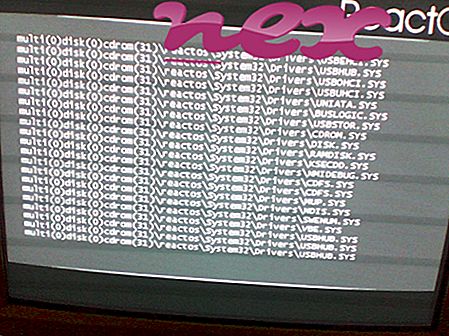Процесс, известный как использование Интернета или Eth Dev или TOI Devel или использование Ethernet, по-видимому, принадлежит программному обеспечению UserMon или ethdev или OOO "FENIKS или руководствуется глобальными опросами или нарушением IT Genius или IOT Mega или Tech.
Описание: Interstatnogui.exe не является необходимым для Windows и часто вызывает проблемы. Файл interstatnogui.exe находится в подпапке папки профиля пользователя (в основном C: \ Users \ USERNAME \ AppData \ Roaming \ Interstatnogui \ ). Известные размеры файлов в Windows 10/8/7 / XP составляют 4 110 848 байт (19% всех вхождений), 4 110 336 байт и еще 19 вариантов.
Файл не является системным файлом Windows. Процесс запускается при запуске Windows (см. Раздел реестра: Выполнить). Программа не имеет видимого окна. Interstatnogui.exe способен мониторить приложения. Поэтому технический рейтинг надежности 74% опасности. Однако вы также должны прочитать отзывы пользователей.
Удаление этого варианта: Если у вас есть какие-либо проблемы с interstatnogui.exe, вы также можете сделать следующее:1) удалить программное обеспечение ООО "ФЕНИКС" через Панель управления Windows / Установка и удаление программ (Windows XP) или Программы и компоненты (Windows 10/8/7)
2) зайдите в зону поддержки сайта Phoenixdigit.
Если interstatnogui.exe находится в подпапках "C: \ Program Files", тогда рейтинг надежности 66% опасности . Размер файла составляет 707 872 байта (33% всех вхождений), 3 394 048 байтов или 3 416 928 байт. Программное обеспечение загружается во время процесса загрузки Windows (см. Раздел реестра: Выполнить). Это не системный файл Windows. Interstatnogui.exe Программа не видна. Interstatnogui.exe способен мониторить приложения.
Важное замечание: Некоторые вредоносные программы также используют имя файла interstatnogui.exe, например Techsnab (PUA) (обнаружен Sophos) и TROJ_GEN.R021C0EB517 (обнаружен TrendMicro). Таким образом, вы должны проверить файл interstatnogui.exe на вашем ПК, чтобы убедиться, что это угроза. Если использование Интернета изменило поисковую систему вашего браузера и начальную страницу, вы можете восстановить настройки браузера по умолчанию следующим образом:
Сброс настроек браузера по умолчанию для Internet-Explorer ▾- В Internet Explorer нажмите комбинацию клавиш Alt + X, чтобы открыть меню « Инструменты» .
- Нажмите Свойства обозревателя .
- Перейдите на вкладку « Дополнительно ».
- Нажмите кнопку Сброс ...
- Включите опцию Удалить личные настройки .
- Скопируйте chrome: // settings / resetProfileSettings в адресную строку браузера Chrome.
- Нажмите Сброс .
- Скопируйте about: support в адресную строку браузера Firefox.
- Нажмите Обновить Firefox .
Аккуратный и опрятный компьютер - это главное требование для избежания проблем с interstatnogui. Это означает запуск сканирования на наличие вредоносных программ, очистку жесткого диска с использованием 1 cleanmgr и 2 sfc / scannow, 3 удаления ненужных программ, проверку наличия программ автозапуска (с использованием 4 msconfig) и включение автоматического обновления Windows 5. Всегда не забывайте выполнять периодическое резервное копирование или, по крайней мере, устанавливать точки восстановления.
Если вы столкнулись с реальной проблемой, попробуйте вспомнить последнее, что вы сделали, или последнее, что вы установили до того, как проблема появилась впервые. Используйте команду 6 resmon, чтобы определить процессы, которые вызывают вашу проблему. Даже для серьезных проблем, вместо переустановки Windows, лучше восстановить вашу установку или, для Windows 8 и более поздних версий, выполнить команду 7 DISM.exe / Online / Cleanup-image / Restorehealth. Это позволяет восстанавливать операционную систему без потери данных.
Чтобы помочь вам проанализировать процесс interstatnogui.exe на вашем компьютере, оказались полезными следующие программы: Менеджер задач безопасности отображает все запущенные задачи Windows, включая встроенные скрытые процессы, такие как мониторинг клавиатуры и браузера или записи автозапуска. Уникальный рейтинг риска безопасности указывает на вероятность того, что процесс является потенциальным шпионским ПО, вредоносным ПО или трояном. B Malwarebytes Anti-Malware обнаруживает и удаляет спящие шпионские, рекламные программы, трояны, клавиатурные шпионы, вредоносные программы и трекеры с вашего жесткого диска.
Связанный файл:
secpro.exe _294823.exe tidy2ie.dll interstatnogui.exe qipguard.exe brccboot.exe winflservice.exe npchrome_frame.dll aswlsvc.exe zamguard64.sys wlservice.exe